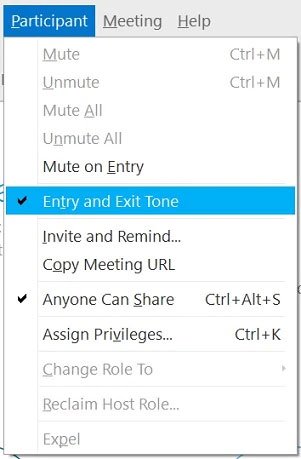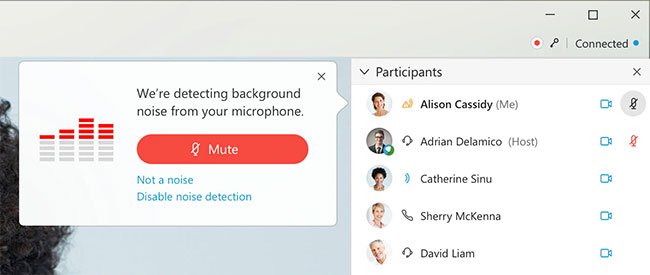Как выключить звук в вебексе
Как отключить звук для всех в Microsoft Teams, Zoom, Google Meet, Skype и WebEx
Количество инструментов для совместной работы растет с прошлого месяца на фоне увеличения количества удаленных рабочих сред из-за распространения COVID-19. Поскольку организации начинают расти в большом количестве, вам понадобятся более эффективные способы управления персоналом при взаимодействии во время видеовстреч.
Чтобы все слушали участника группы или если вы хотите говорить самостоятельно во время собрания, вам может потребоваться способ отключения звука людей при проведении конференц-звонков с вашей командой. В этом посте мы поможем вам отключить звук для участников во время видеоконференции на различных сервисах. Эти сервисы включают Google Meet, Zoom, Microsoft Teams, WebEx, Skype и другие.
СВЯЗАННЫЙ: Google Meet против Zoom
Как отключить звук для всех участников собрания
Следующее руководство поможет вам отключить звук для всех участников собрания в Google Meet, Zoom, Microsoft Teams, WebEx, Skype и других сервисах.
Как отключить всех в Microsoft Teams
При проведении собрания в Microsoft Teams вы можете отключить звук для всех участников собрания, если вы являетесь организатором или докладчиком. Вы можете сделать это, следуя приведенным ниже инструкциям:
Шаг 1: На экране собрания Teams нажмите кнопку «Показать участников» в нижней половине экрана.
Теперь вы увидите список (в правой части экрана) всех участников, подключенных к собранию.
Шаг 2: Внутри этого списка нажмите кнопку «Отключить все» вверху.
Шаг 3: Теперь команды предложат вам отключить звук для этих участников. Подтвердите, щелкнув опцию Mute.
Вот и все! Вы успешно отключили звук для всех остальных участников вашей команды. Во избежание путаницы только организаторы и докладчики смогут отключать звук для других участников собрания группы.
Как отключить всех на Zoom
В Zoom вы можете отключить звук для всех участников, которые уже присутствуют на собрании, а также тех, кто собирается присоединиться к собранию. Вы можете сделать это, следуя этим инструкциям.
Шаг 1: На экране собрания Zoom нажмите кнопку «Управление участниками» на нижней панели инструментов.
Шаг 2: Когда список участников загрузится в новом окне, нажмите на опцию «Выключить все».
Шаг 3: Вас попросят подтвердить действие, которое вы можете сделать, нажав «Продолжить». Перед тем, как сделать это, вы также можете установить флажок «Разрешить участникам включать звук самостоятельно», если вы хотите дать участникам собрания возможность включать звук самостоятельно.
Вот и все! Вы успешно отключили звук для всех на встрече в Zoom.
Как отключить всех в Google Meet
Google Meet позволяет отключать звук для других участников собрания только по отдельности. Таким образом, чтобы отключить всех пользователей Google Meet, убедитесь, что вы используете веб-браузер на основе Chromium, например Google Chrome, Brave или Vivaldi, и выполните следующие действия.
Шаг 1: Откройте Google Meet в своем веб-браузере и присоединитесь к встрече.
Шаг 2: Щелкните правой кнопкой мыши вкладку браузера с Google Meet и выберите «Отключить сайт».
Хотя описанный выше метод является неофициальным решением, эксперт по продуктам Google раскрытый этот запрос на «Отключить все» был популярным и был передан на рассмотрение инженерам Google. Несмотря на то, что в настоящее время недоступны временные рамки для функции, это может быть одной из новых функций Meet.
Как отключить звук для всех в Skype для бизнеса
При совершении конференц-звонков в Skype для бизнеса вы, как докладчик, можете отключать или включать микрофон участников собрания по отдельности или в группе.
Шаг 1: На экране собрания Skype для бизнеса откройте панель «Участники» и нажмите «Действия с участниками».
Шаг 2: Чтобы отключить звук для всех участников собрания, выберите «Отключить звук для аудитории».
Когда вы это сделаете, все участники собрания, включая тех, кто разговаривает по телефону, будут отключены.
Как отключить звук для всех на Cisco Webex
Во время напряженной встречи у вас часто не будет времени отследить, кто издает шум на заднем плане. Cisco позволяет только организатору отключать звук для всех участников собрания одновременно, чтобы они могли сосредоточиться на обсуждаемых вопросах. Вы можете отключить звук для всех участников собрания, следуя приведенным ниже инструкциям.
Шаг 1: На стандартном совещании Webex или в персональной комнате перейдите к «Список участников» вариант.
Шаг 2: В списке участников щелкните правой кнопкой мыши имя любого участника и выберите «Выключить все».
Это отключит звук для всех участников собрания, кроме организатора. Все участники собрания видят уведомление, которое позволяет им узнать, что звук отключен, и они могут включить себя, когда это необходимо. Участники, для которых отключен звук, увидят значок 
Как отключить звук в любом приложении веб-конференции с помощью простого трюка [BlueJEans, GoToMeeting, etc]
Что ж, вот простой трюк, который будет работать на любой веб-конференции, будь то через Zoom, Skype, Microsoft Teams, Google Meet, WebEx, BlueJeans или GoToMeeting.
Вы можете просто отключить вкладку Chrome, на которой проходит веб-конференция!
Да, это тот же трюк, который мы предложили для Google Meet выше.
Альтернативный метод: вы можете просто отключить звук в приложении, которое используется для веб-конференции. Итак, этот трюк с работой как на настольных клиентах, так и в Интернете. Щелкните правой кнопкой мыши значок «Громкость» и выберите «Смеситель громкости». Теперь отключите звук в приложении, которое используется для веб-конференции.
Помогло ли приведенное выше руководство отключить звук для всех участников собрания группы? Не пропустили ли мы добавление опции для услуги, которой вы часто пользуетесь? Дайте нам знать в комментариях ниже.
Советы и рекомендации по использованию звука в Cisco Webex Meetings
Используйте информацию в этой статье, чтобы узнать, какие параметры аудиоподключения, отключения звука и гарнитуры поддерживаются для Webex.
Отключить входящие и исходящие уведомления
Вы можете отключить звуковые сигналы и уведомления об именах, если не хотите слышать уведомления при встрече с другими людьми.
Вы также можете отключить уведомления во время встречи. В меню «Участник» нажмите «Сигнал входа и выхода», чтобы снять флажок.
Отключить фоновый шум
Если вы посещаете встречу только со звуком компьютера, вы можете использовать наушники вместо динамиков.
Если микрофон улавливает фоновые шумы, такие как нажатия клавиш или лай собаки, вам будет предложено отключить звук.
Выберите «Отключить обнаружение шума», если вы не хотите, чтобы эти сообщения отображались.
Отключить или включить звук себе или другим
На панели «Участники» выберите «Без звука» или «Включить», чтобы отключить или включить свой собственный микрофон.
Примечание. Когда пользователи Cisco Webex Meetings (Windows, Mac) и Cisco Webex Events (Windows) включают или выключают звук на гарнитуре, они также включают или выключают звук на панели управления участников. Точно так же отключение или отключение звука на панели управления участников также влияет на гарнитуру.
Чтобы отключить звук для людей, когда они присоединяются, в меню «Участник» выберите «Отключить при входе».
Чтобы отключить или включить микрофон всех, кроме вас, в меню «Участник» выберите «Выключить звук для всех» или «Включить звук для всех».
Чтобы отключить или включить микрофон определенных людей, на панели «Участники» наведите указатель мыши на их имена и выберите «Отключить» или «Включить».
Примечание. Участники Webex Meetings всегда могут отключить или включить звук для себя, независимо от того, включен ли параметр «Отключить звук при входе» организатором.
Поддерживаются компьютерные гарнитуры
Любая гарнитура с микрофоном работает с Webex, включая USB-гарнитуру, если на устройстве есть драйвер для операционной системы. В статье рекомендуется использовать модели от этих производителей:
Большинство моделей этих поставщиков поддерживают отключение звука как с гарнитуры, так и с панели инструментов участников в Webex Meetings и Webex Events.
Как выключить звук в вебексе
В этой статье приведены сведения об ограничении количества участников для каждой службы Webex, параметрах аудиосоединения и отключения микрофона, а также поддерживаемых гарнитурах для вашего веб-сайта Webex.
Выбор службы
Каждая служба Webex имеет различные функции аудио и поддерживает определенное количество участников.
Максимальное количество участников, использующих аудио Webex
Максимальное количество участников, использующих только передачу голоса по IP или другие службы телеконференций
Общее количество: 1000
До 1000 с помощью телефона
До 1000 с помощью компьютера
До 1000 с помощью только передачи голоса по IP
До 500 с помощью других служб телеконференций
Events (новая версия)
Для планов с поддержкой 3000 посетителей.
До 1000 с помощью телефона
До 2000 с помощью компьютера (или широковещательной аудиотрансляции)
Для планов с поддержкой 1000 посетителей.
До 1000 с помощью телефона
До 1000 с помощью компьютера (или широковещательной аудиотрансляции)
Для планов с поддержкой 3000 посетителей.
До 3000 с помощью только передачи голоса по IP
До 500 с помощью других служб телеконференций
Для планов с поддержкой 1000 посетителей.
До 1000 с помощью только передачи голоса по IP
До 500 с помощью других служб телеконференций
Общее количество: 1000
До 1000 с помощью телефона
До 500 с помощью компьютера
До 1000 с помощью только передачи голоса по IP
До 500 с помощью других служб телеконференций
К сеансу Webex Support могут подключиться не более 1000 участников. С помощью телеконференции Webex или только передачи голоса по IP к аудиоконференции могут подключиться до 500 участников.
Выключить уведомления о входе и выходе
Можно отключить звуковые сигналы и объявления имен, если вы не хотите слышать уведомления во время общения с участниками.
Если используется параметр «Аудио Webex » и выбрана функция «Объявление имени», у присоединяющихся пользователей, которые выбрали параметр «Использовать компьютер для аудио», нет возможности для записи и объявления своего имени.
Подключение к аудио
При присоединении к совещанию, event-совещанию или сеансу обучения подключитесь к аудио.
Обратный вызов по номеру
Получите вызов на любой номер телефона, например рабочий или домашний. Этот параметр используется для непрерывной, качественной передачи голоса.
Звонок на номер системы
Набор номера на телефоне. Щелкните ссылку для получения списка глобальных номеров телефона системы. Этот параметр используется для непрерывной, качественной передачи голоса.
Использовать аудио компьютера
Использование компьютера с гарнитурой. Используйте этот параметр при отсутствии бесплатного номера или желании уменьшить расходы в сравнении с аудио по телефону.
Подключиться к видеосистеме
Выключить или включить свой микрофон или микрофоны других участников
Для предотвращения нежелательного шума на совещании, event-совещании или сеансе обучения можно использовать функции выключения и включения микрофона. В зависимости от вашей роли вы сможете выключать и включать свой микрофон и микрофоны других участников, а также использовать функцию обнаружения фонового шума, чтобы определить, чей микрофон необходимо выключить.
Поддерживаемые компьютерные гарнитуры
Любая гарнитура с микрофоном, включая USB-гарнитуры, поддерживается Webex при наличии установленных драйверов устройства в операционной системе. Рекомендуется использовать модели следующих поставщиков.
Как выключить звук в вебексе
Во время совещания можно взаимодействовать с мобильным приложением Cisco Webex Meetings и другими участниками различными способами.
Выключение и включение микрофонов участников
Чтобы получить дополнительные сведения о выключении и включении звука во время совещания на устройстве iOS, см. статью Включение / выключение звука в приложении Webex Meetings с помощью мобильного устройства.
Изменение параметров аудиосоединения
Коснитесь меню Параметры аудиосоединения и выберите один из указанных далее вариантов.
Использовать Интернет для аудио : для использования передачи данных 3G или 4G при отсутствии активного подключения Wi-Fi. В процессе присоединения к аудиоконференции с применением только аудио Webex или передачи голоса по IP используется широкополосное аудио.
Если участник, не имеющий широкополосного аудио, присоединяется к совещанию с использованием широкополосного аудио, качество аудио снижается для всех пользователей. При этом в Webex Meetings перед переходом на старую версию не отображается предупреждение.
Обратный вызов : для ввода номера телефона.
При выборе функции Автоматический обратный вызов в настройках приложения вызовы будут поступать автоматически.
Отключить аудио : для прослушивания вызова.
Изменение параметров видеосоединения
Интуитивно понятная пиктограмма видео
На iPad отображается более широкая кнопка с текстом для запуска или остановки видео.
Изменение фона собственного видео
Во время совещания можно размыть фон или установить виртуальный фон, чтобы сосредоточить внимание участников совещания на себе. При изменении фона фокус по-прежнему остается на вас, а изменения применяются только к окружающему вас пространству.
Сосредоточьтесь на окружающей обстановке, оставаясь в фокусе.
Добавьте виртуальный фон из галереи устройства.
Используйте один из виртуальных фонов по умолчанию, представленных в приложении.
Виртуальные фоны и размытие фона поддерживаются устройствами iOS с процессором A9 или более поздней версии.
Поиск участников
Чтобы выполнить поиск участников, коснитесь кнопки Участники 
Отправка сообщений чата
Коснитесь Отмена, чтобы закрыть окно чата.
Изменение ролей участников
Изменение отображаемых имен участников
Организатор может изменять отображаемые имена пользователей, совершающих звонок на номер системы. Коснитесь кнопки Участники 
Если имя участника изменяется, это изменение отображается для всех участников совещания.
Приглашение дополнительных посетителей
Совместный доступ к контенту и аннотирование
Дополнительную информацию о предоставлении совместного доступа к контенту во время совещания на устройстве iOS см. в статье Совместный доступ к контенту и его аннотирование во время совещания Webex на устройстве iOS.
Запись совещания
Включение и отключение аудиорежима
В аудиорежиме вы по-прежнему остаетесь подключены к аудиочасти совещания и не можете транслировать или принимать видео. Таким образом, можно продлить срок службы аккумулятора устройства и исключить отвлекающие факторы во время совещания.
Ваш микрофон останется выключенным, если он был выключен при включении аудиорежима.
Также приложение может обнаружить, если аккумулятор устройства будет разряжен, прежде чем наступит время, на которое запланировано завершение активного совещания, и предложит переключиться в режим аудиосовещания.
Использование профессиональных профилей
Для просмотра дополнительной информации об использовании профессиональных профилей на мобильном устройстве воспользуйтесь приведенными ниже ссылками.
Блокировка и разблокировка персональной комнаты
Участники не могут войти в персональную комнату, если вас в ней нет. После входа вы управляете правами доступа других пользователей к персональной комнате.
Если в холле появляется участник, после того как вы заблокировали персональную комнату, над кнопкой Участники 
Организатор запланированного совещания Webex может заблокировать свое совещание, чтобы избирательно разрешать пользователям присоединяться к нему.
Управление холлом персональной комнаты
Многозадачность во время совещания
При использовании iPad с iOS 14 (или более поздней версии) с помощью функции многозадачности можно создавать примечания или ссылки на другие данные во время совещания. Это позволит перейти в режим разделенного экрана и открыть другое приложение. В режиме разделенного экрана по-прежнему можно видеть активного выступающего или совместно используемый контент в окне совещания, чтобы не пропустить что-либо важное.
Использование реакций
Реакции позволят вам выражать свои эмоции на совещании или в сеансе работы в группах, не набирая текста сообщения. Отправьте организатору или докладчику реакцию аплодисментов или смеха, чтобы ответить на хорошую шутку. Докладчики могут попросить участников показать большой палец вверх или вниз, чтобы понять их ответ.
Чтобы использовать реакции, коснитесь Дополнительно 
Выход из совещания или завершение совещания
Если организатору совещания требуется покинуть совещание, не завершая его, ему необходимо назначить права организатора другому участнику.
Выключение и включение микрофонов участников
Чтобы получить дополнительные сведения о выключении и включении звука во время совещания на устройстве Android, см. статью Включение / выключение звука в приложении Webex Meetings с помощью мобильного устройства.
Изменение параметров аудиосоединения
Коснитесь меню Параметры аудиосоединения и выберите один из указанных далее вариантов.
Использовать Интернет для аудио : для использования передачи данных 3G или 4G при отсутствии активного подключения Wi-Fi. В процессе присоединения к аудиоконференции с применением только аудио Webex или передачи голоса по IP используется широкополосное аудио.
Если участник, не имеющий широкополосного аудио, присоединяется к совещанию с использованием широкополосного аудио, качество аудио снижается для всех пользователей. При этом в Webex Meetings перед переходом на старую версию не отображается предупреждение.
Обратный вызов : для ввода номера телефона.
При выборе функции Автоматический обратный вызов в настройках приложения вызовы будут поступать автоматически.
Отключить аудио : для прослушивания вызова.
Изменение параметров видеосоединения
Коснитесь кнопки Переключить камеру на экране предпросмотра видео, чтобы переключить фронтальную камеру устройства на основную и наоборот.
Изменение фона собственного видео
Во время совещания можно размыть фон или установить виртуальный фон, чтобы сосредоточить внимание участников совещания на себе. При изменении фона фокус по-прежнему остается на вас, а изменения применяются только к окружающему вас пространству.
Сосредоточьтесь на окружающей обстановке, оставаясь в фокусе.
Добавьте виртуальный фон из галереи устройства.
Используйте один из виртуальных фонов по умолчанию, представленных в приложении.
На устройстве Android должна быть установлена операционная система Android версии 8.0 (Oreo) или более поздней, процессор с восемью или более ядрами, а также 3,5 ГБ ОЗУ или более, чтобы поддерживать виртуальный фон и размытие фона.
Поиск участников
Чтобы выполнить поиск участников, коснитесь кнопки Участники 
Отправка сообщений чата
Коснитесь Отмена, чтобы закрыть окно чата.
Изменение ролей участников
Изменение отображаемых имен участников
Организатор может изменять отображаемые имена пользователей, совершающих звонок на номер системы. Коснитесь кнопки Участники 
Если имя участника изменяется, это изменение отображается для всех участников совещания.
Приглашение дополнительных посетителей
Совместный доступ к контенту и аннотирование
Дополнительную информацию о предоставлении совместного доступа к контенту во время совещания на устройстве Android см. в статье Совместный доступ к контенту и его аннотирование во время совещания Webex на устройстве Android.
Запись совещания
Включение и отключение аудиорежима
В аудиорежиме вы по-прежнему остаетесь подключены к аудиочасти совещания и не можете транслировать или принимать видео. Таким образом, можно продлить срок службы аккумулятора устройства и исключить отвлекающие факторы во время совещания.
Ваш микрофон останется выключенным, если он был выключен при включении аудиорежима.
Также приложение может обнаружить, если аккумулятор устройства будет разряжен, прежде чем наступит время, на которое запланировано завершение активного совещания, и предложит переключиться в режим аудиосовещания.
Использование профессиональных профилей
Для просмотра дополнительной информации об использовании профессиональных профилей на мобильном устройстве воспользуйтесь приведенными ниже ссылками.
Блокировка и разблокировка персональной комнаты
Участники не могут войти в персональную комнату, если вас в ней нет. После входа вы управляете правами доступа других пользователей к персональной комнате.
Если в холле появляется участник, после того как вы заблокировали персональную комнату, над кнопкой Участники 
Управление холлом персональной комнаты
Выход из совещания или завершение совещания
Если организатору совещания требуется покинуть совещание, не завершая его, ему необходимо назначить права организатора другому участнику.